واحدة من أفضل ميزات Spotify هي القدرة الممنوحة للمستخدمين لإنشاء مجموعة خاصة بهم من قوائم التشغيل. ومن الطبيعي أن يتم حذف إحدى قوائم التشغيل المحفوظة أو إزالتها من مكتبتك عن طريق الخطأ.
إذا كنت ترغب في استرداد المحذوفة Spotify قوائم التشغيل أو الأغاني، يمكنك قراءة هذه المقالة للتعرف عليها كيف ترى المحذوفة Spotify قوائم التشغيل واختيار أي منهم يجب استعادته أم لا.
محتوى المادة الجزء 1. كيف ترى المحذوفة Spotify قوائم التشغيل؟الجزء 2. كيفية استرداد قائمة التشغيل المحذوفة على Spotify?الجزء 3. النسخ الاحتياطي Spotify أغاني لتجنب الحذف عن طريق الخطأالجزء 4. ملخص
ونحن نعلم جميعا أن Spotify يعد واحدًا من أكبر تطبيقات بث الموسيقى إلى جانب Apple Music والمزيد. ومن المعروف جدًا وجود مكتبة موسيقية واسعة جدًا تضم حوالي 40 مليون مقطوعة موسيقية في المجموع. وهذا هو السبب الذي يجعل المستخدمين يجدون صعوبة في تتبع الأغنية المعينة التي اختفت ولم تختفي بعد. في بعض الأحيان يتوقف تشغيل إحدى مقاطعك المفضلة، وهو ما يحدث عادةً بسبب الإزالة المفاجئة لها من خدمة البث.
ومن ناحية أخرى، هناك بعض الفنانين الذين يقومون بسحب أغانيهم طواعيةً Spotify مما تسبب في إخفاء الخدمة لتلك الأغاني في كتالوج الموسيقى الخاص بها دون أن يعلم المستخدمون أن ذلك قد حدث بالفعل. من الواضح أن هذا سيخلق ارتباكًا للمستخدمين المفضلة لديهم فجأة لا تلعب على الإطلاق.
ولكن في الواقع، في Spotify، هناك هذه الميزة التي تتيح لمستخدميها رؤية جميع المقاطع الصوتية التي تم حذفها أو إزالتها من قوائم التشغيل الخاصة بهم. تعد معرفة قائمة المقاطع الصوتية التي تمت إزالتها فجأة مفيدة للغاية خاصة إذا كنت تخطط لشرائها في iTunes، على سبيل المثال، أو إذا كنت تخطط لجعلها تتدفق كملفات محلية على جهاز الكمبيوتر الخاص بك.
الآن، ما هي بالضبط الخطوات التي يجب القيام بها لكيفية رؤية المحذوف Spotify قوائم التشغيل؟
الخطوة 1. افتح ملف Spotify التطبيق ثم قم بتسجيل الدخول باستخدام كلمة المرور المسجلة وعنوان البريد الإلكتروني.
الخطوة 2. في حسابك، انتقل إلى الإعدادات ثم اختر "خيارات العرض".
الخطوة 3. من هناك، قم بتمكين "إظهار الأغاني غير المتوفرة في قوائم التشغيل".
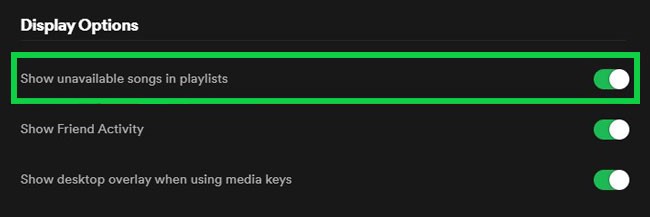
إذا تحول الزر الموجود بجوار هذا الخيار إلى اللون الأخضر بالفعل، فهذا يعني أنه تم تنشيطه بالفعل. سيتيح لك هذا تلقائيًا رؤية جميع الأغاني التي تم حذفها من قوائم التشغيل الخاصة بك. وللتعرف عليها كأغاني محذوفة، ستظهر باللون الرمادي. من المستحيل عليك أيضًا تشغيل الأغاني حتى لو حاولت تشغيلها عدة مرات. أيضًا، لن يتعين عليك الحصول على معلومات حول متى ومدة سحب الأغاني وحذفها منها Spotify. من المستحيل عليك معرفة السبب والتاريخ الذي يمكنهم فيه العودة إلى كتالوج الموسيقى منذ ذلك الحين Spotify ليس لديها أي خطط لإخبار هذه المعلومات للمستخدمين.
في المناقشة السابقة، تناولنا وتعرفنا على كيفية عرض المحذوف Spotify قوائم التشغيل. منذ Spotify سمح لمستخدميه بحذف بعض قوائم التشغيل التي اعتقدوا أنها لم تعد هناك حاجة إليها، كما سمح أيضًا باستعادة قوائم التشغيل المحذوفة هذه. دعونا نرى الخطوات الخاصة بكيفية استرداد قوائم التشغيل هذه من خلال مساعدة المناقشة التفصيلية أدناه.
ملاحظة:Spotify يسمح لك فقط باستعادة قوائم التشغيل من آخر 90 يومًا. لسوء الحظ، إذا حاولت العثور على قائمة التشغيل Spotify تم حذفه منذ أكثر من 90 يومًا، ولا يمكنك العثور عليه أو استعادته. علاوة على ذلك، لاستعادة قوائم التشغيل المحذوفة، يجب عليك الوصول إليها Spotify على مشغل الويب.
الخطوة 1. في متصفحك، انتقل إلى صفحة الحساب الرسمية لـ Spotify ثم افتح Spotify عميل. من هنا، يجب عليك ملء جميع التفاصيل المهمة المطلوبة مثل عنوان البريد الإلكتروني المسجل وكلمة المرور.
الخطوة 2. الآن، ألقِ نظرة على الزاوية اليمنى العليا من النافذة ثم اضغط على السهم المتجه للأسفل والموجود بجوار اسم ملفك الشخصي مباشرةً. Spotify.
الخطوة 3. من الخيارات المعروضة، انقر فوق "استرداد قوائم التشغيل".
الخطوة 4. بعد القيام بذلك، سيتم عرض جميع قوائم التشغيل التي تم حذفها خلال الـ 90 يومًا الماضية.
الخطوة 5. في النافذة الموضحة في الجزء الأيمن من جهاز الكمبيوتر الخاص بك، يوجد زر "استعادة" الذي تحتاج إلى النقر فوقه للمتابعة لاستعادة قائمة التشغيل المحذوفة المحددة.
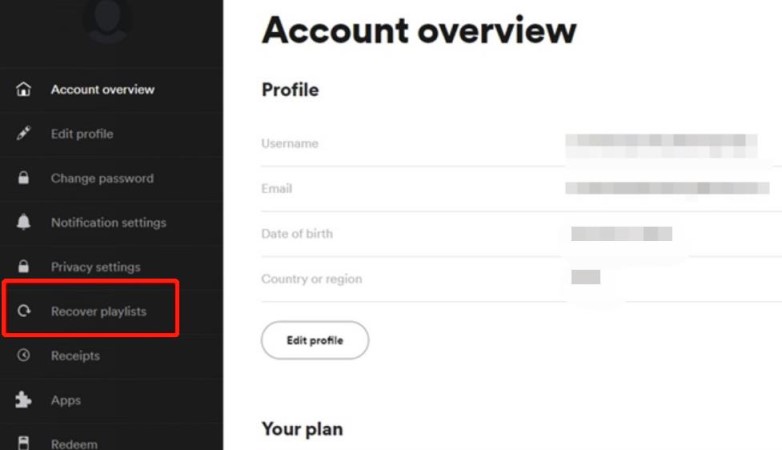
في الواقع، هناك طريقة بديلة لاستعادة قوائم التشغيل المحذوفة والتي أعتقد أنها أسهل وأبسط بكثير. لكن لاحظ أن هذا لا ينطبق إلا بعد دقائق قليلة من حذفها. بالنسبة لأولئك الذين يستخدمون Windows، ما عليك سوى الضغط باستمرار على المفاتيح "Ctrl + Z"، أما بالنسبة لأولئك الذين يستخدمون Mac، فما عليك سوى الضغط باستمرار على المفاتيح "Cmd + Z". بهذه الطريقة، ستظهر مرة أخرى جميع قوائم التشغيل التي حذفتها عن طريق الخطأ في قائمتك.
الخطوة 1. احصل على هاتفك المحمول، والذي يمكن أن يكون Android أو iPhone، ثم افتح متصفح الويب.
الخطوة 2. بعد القيام بذلك، ابحث عن الموقع الرسمي لـ Spotify وقم بتسجيل الدخول باستخدام عنوان البريد الإلكتروني المسجل وكلمة المرور.
الخطوة 3. في الجزء العلوي الأيمن من النافذة، لاحظ أيقونة الثلاثة أسطر. إذا وجدت، انقر عليه.
الخطوة 4. من الخيارات الموضحة بعد ذلك، اختر "الحساب".
الخطوة 5. الآن، ألق نظرة على الجزء العلوي من النافذة ولاحظ رمز السهم. حدده ومن هناك اختر "استرداد قوائم التشغيل".
الخطوة 6. ابدأ التصفح حتى تحدد أخيرًا قوائم التشغيل التي ترغب في استعادتها.
الخطوة 7. بمجرد العثور عليه، انقر فوق الزر "استعادة".
بعد بضع دقائق، ستنعكس النتائج بالتأكيد على قوائم التشغيل الخاصة بك، مما يجيب بوضوح على سؤال كيفية رؤية المحذوفة Spotify قوائم التشغيل بعد استعادتها أخيرًا.
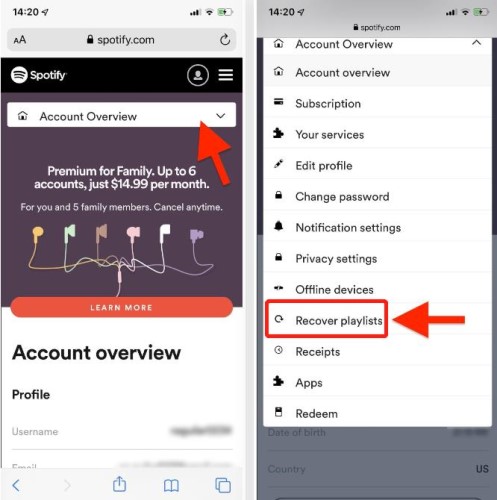
الآن، اتبع الخطوات المذكورة أعلاه وقد نجحت في استرداد ما فقدته Spotify قائمة التشغيل. ثم ألق نظرة على الأغاني التي تم حذفها أو فقدها. هناك بعض الحالات التي يحدث فيها خطأ في كيفية رؤية المحذوف Spotify تحدث قوائم التشغيل بعد استعادتها أثناء تصفح مكتبة الموسيقى الخاصة بك. إذا واجهت مثل هذا الموقف، عليك إعادة تشغيل جهازك Spotify برنامج.
دعونا نرى كيفية القيام بذلك على جهاز الكمبيوتر الخاص بك.
تأكد أيضًا من أنك متصل حاليًا باتصال WIFI نشط قبل محاولة إعادة تشغيل التطبيق. ربما كان هذا عاملاً كبيرًا فيما يتعلق بكيفية رؤية المحذوف Spotify مشكلة قوائم التشغيل.
بدلا من البحث عن طريقة كيفية رؤية المحذوفة Spotify قوائم التشغيل بعد إزالتها من مكتبة الموسيقى الخاصة بك، سيكون من الأفضل كثيرًا أن يكون لديك نسخة منفصلة منها. بهذه الطريقة، لن تحتاج إلى الضغط على نفسك إذا قمت بحذف قوائم التشغيل عن طريق الخطأ من مكتبتك عبر الإنترنت.
لكن بالطبع، لن تكون عملية إنشاء نسخة احتياطية من قوائم التشغيل الخاصة بك برمتها بهذه السهولة والبساطة. عليك أن تفكر في القيود التي أنت على وشك مواجهتها. القيد الأعلى هنا هو حماية نسخ DRM الذي تم تشفيره في البداية إلى Spotify محتويات. إن إدارة الحقوق الرقمية المشفرة هذه هي السبب الرئيسي وراء ذلك Spotify ملفات الموسيقى غير قابلة للتنزيل و قابلة للتحويل إلى جهاز آخر. يجب إزالة هذا خاصة إذا كنت ترغب في استخدامه على مشغل موسيقى آخر وإنتاج نسخة أخرى.
نظرًا لأن هذه ليست مجرد عملية بسيطة يمكنك القيام بها مباشرةً، فيجب عليك الاستفادة من أداة قادرة جدًا على إزالة إدارة الحقوق الرقمية وتنزيل الملفات. الأداة التي أوصي بها ليست سوى TuneSolo Spotify محول الموسيقى.
إنه ماهر للغاية عندما يتعلق الأمر بتحويل المسارات وتنزيلها Spotify ملفات الموسيقى. لتسمية بعض تنسيقات الصوت المتوفرة في TuneSolo: MP3، M4A، FLAC، وWAV. إلخ. يمكن الوصول إلى جميع هذه التنسيقات على الكثير من الأجهزة مما يسهل عليك تشغيلها على أي جهاز من اختيارك.
يمكنه أيضًا إنهاء العملية بأكملها في غضون بضع دقائق فقط لأنه يمكن أن يعمل بسرعة تصل إلى 5 أضعاف سرعة التحويل. للإضافة، TuneSolo قادر أيضًا على إنتاج أفضل جودة صوت بنسبة مائة بالمائة ليست بعيدة عن الجودة الأصلية. مع ذلك، يمكنك عمل نسخة احتياطية Spotify الأغاني على جهازك المحلي، لذلك لا داعي للقلق بشأن حذفها عن طريق الخطأ Spotify الأغاني وعدم القدرة على استعادتها.
فيما يلي الخطوات التي يمكنك اتباعها لتجنب الحذف عن طريق الخطأ Spotify قوائم التشغيل مع TuneSolo Spotify محول الموسيقى:
الخطوة 1. انتقل إلى متصفحك ثم ابحث عن الموقع الرسمي لـ TuneSolo. بحث عن Spotify محول الموسيقى واضغط على زر التنزيل لمتابعة التنزيل. بعد ذلك، قم بتثبيته وتشغيله على جهازك المستخدم.
الخطوة 2. الخطوة الثانية هي اختيار الأغنية التي تتم عن طريق سحبها وإفلاتها من مكتبتكTuneSolo مدمج Spotify مشغل الويب إلى قائمة التحويل.
الخطوة 3. بعد ذلك، اختر تنسيق الإخراج ومجلد الإخراج.
الخطوة 4. انقر فوق الزر "تحويل الكل".
الخطوة 5. بعد بضع دقائق، حدد قسم "عرض ملف الإخراج" لرؤية جميع ملفات الموسيقى المحولة وتنزيلها.
إنه سهل الاستخدام للغاية TuneSolo Spotify محول الموسيقى. إذا كنت ترغب في إنتاج نسخة احتياطية من الأغاني، فقط تأكد من تجربة توصيتي هذه. سيساعدك هذا أيضًا على تقليل مشكلتك فيما يتعلق بكيفية رؤية المحذوفات واستعادتها Spotify قوائم التشغيل.
إذا قمت عن طريق الخطأ بحذف إحدى قوائم التشغيل المحفوظة من جهازك Spotify المكتبة، وهذا أمر طبيعي. لا داعي للقلق، لأنه في غضون 90 يومًا، يمكنك استعادة قائمة التشغيل. للحصول على خطوات محددة، يمكنك الرجوع إلى الجزء الثاني من المقالة. ولكن إذا كنت تريد تجنب الحذف عن طريق الخطأ Spotify قوائم التشغيل، يمكنك استخدامها TuneSolo Spotify برنامج Music Converter لعمل نسخة احتياطية من الأغاني الخاصة بك، لذلك لا داعي للقلق بشأن حذفها عن طريق الخطأ Spotify قوائم التشغيل. علاوة على ذلك، بهذه الطريقة يمكنك أيضًا استمع إلى Spotify الأغاني حاليا على أي أجهزة ذات راحة كبيرة.
الرئيسية
Spotify محول الموسيقى
كيفية رؤية واستعادة المحذوفة Spotify قوائم التشغيل [دليل 2025]
تعليقات(0)
رد
1. اسمك
2. البريد الإلكتروني الخاص بك
3. تقييمك
Copyright © 2025 TuneSolo Software Inc. جميع الحقوق محفوظة.
اترك تعليقا
1. اسمك
2. البريد الإلكتروني الخاص بك
3. تقييمك
إرسال